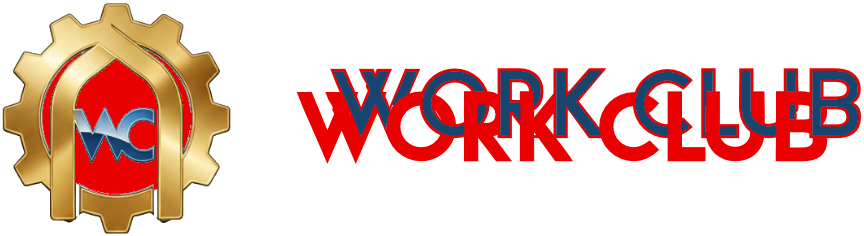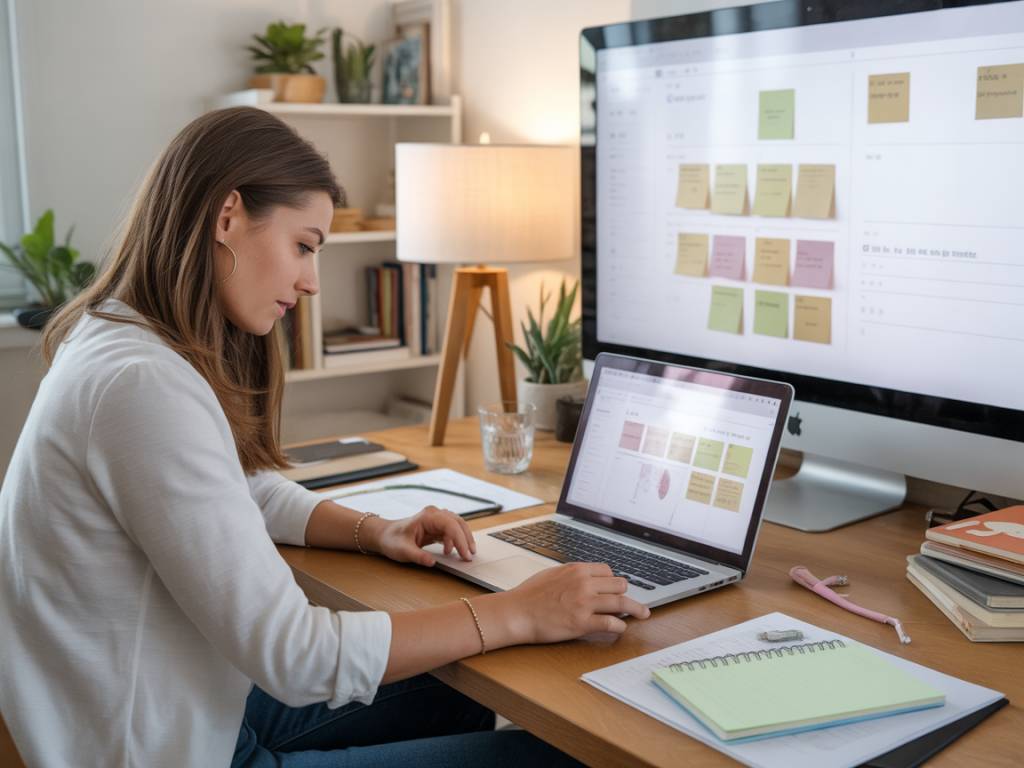¿Por qué tantos profesionales están usando Notion?
Hace un par de años, un cliente me pidió ayuda para organizar su flujo de trabajo. Tenía documentos en Google Drive, tareas en Trello, ideas en Notas del móvil y seguimientos en Excel. ¿Resultado? Confusión, duplicidad y una pérdida de tiempo diaria que él mismo estimaba en más de una hora. Le recomendé un cambio radical: centralizar todo en Notion.
Hoy, Notion se ha convertido en uno de los aliados más potentes para freelancers, equipos pequeños e incluso empresas medianas que buscan flexibilidad. ¿Su ventaja principal? Es lo suficientemente minimalista para no abrumarte, pero tan potente como un CRM si lo llevas al siguiente nivel.
Vamos a ver cómo puedes utilizar Notion para organizar tu trabajo y proyectos de manera efectiva, sin caer en el caos de plantillas infinitas o procesos rebuscados.
Problemas comunes en la organización del trabajo digital
Seguro que te suenan estos escenarios:
- Tienes tareas “escondidas” en diferentes herramientas.
- No sabes en qué estado está cada proyecto sin preguntar o rebuscar.
- Apuntas ideas, pero nunca las vuelves a mirar.
- Tu bandeja de entrada está llena de recordatorios dispersos.
Estos problemas tienen una raíz común: la falta de un sistema centralizado y personalizado. Ahí entra Notion como solución, porque no impone una forma de trabajar, sino que se adapta a la tuya. Pero claro, la flexibilidad sin estructura también puede ser peligrosa. Por eso vamos al grano.
Mi sistema probado con Notion: estructura base
No necesitas 20 plantillas ni pagar cursos complicados. Con esto, puedes arrancar y optimizar con el tiempo según tus necesidades.
Yo organizo todo en cuatro espacios principales dentro de mi área de trabajo en Notion:
- Dashboard: tu centro de mando, donde ves lo que importa hoy.
- Proyectos: una base de datos con todos los proyectos activos, pasados y futuros.
- Tareas: tu sistema de gestión diaria, conectado con los proyectos.
- Banco de ideas y recursos: donde capturo conocimiento e inspiración de manera organizada.
Vamos a desglosarlos uno a uno.
Tu Dashboard: foco y claridad desde la mañana
Lo primero que veo al sentarme frente al ordenador es mi página de « Dashboard ». Incluye:
- Las tareas del día (automáticamente filtradas por fecha).
- Proyectos destacados (aquellos marcados como prioritarios).
- Un widget con el calendario de la semana (incrustado desde Google Calendar vía URL compartida).
- Notas rápidas (una tabla con fecha y tipo de nota).
Este panel me da foco, sin distracciones. Muchas personas pecan de usar Notion como almacén de información. Yo lo uso como centro operativo. Pregúntate esto: si hoy abres tu Notion, ¿sabes exactamente qué hacer primero?
Cómo estructurar y enlazar tus proyectos
La base de datos de « Proyectos » es el corazón estratégico: cada entrada corresponde a un proyecto real, con los siguientes campos:
- Nombre
- Estado (en curso, en pausa, completado)
- Responsable (si trabajas en equipo)
- Prioridad (alta, media, baja)
- Enlace a tareas relacionadas (relación con base de tareas)
- Notas y entregables
Lo potente aquí es el enlace entre proyectos y tareas. Cada vez que creo una tarea nueva, la vinculo directamente con el proyecto correspondiente, lo que me permite ver de un vistazo qué acciones están abiertas por proyecto. Así evito que un proyecto se « congele » solo porque nadie tenía clara la próxima tarea.
Gestión de tareas: ni Kanban, ni GTD… tu sistema
He probado de todo en los últimos 10 años: listas simples, Scrum, GTD, Bullet Journal. Mi conclusión es que ningún sistema funciona si no se adapta a tus ciclos de energía y tus tiempos reales. Por eso, en Notion tengo una base de datos de tareas con los siguientes campos personalizados:
- Tarea
- Fecha de ejecución
- Proyecto vinculado
- Tipo de tarea (creativo, técnico, administrativo)
- Urgencia
- Frecuencia (una vez, semanal, mensual)
Esto me permite filtrar tareas por tipo según mi energía del día. ¿Día creativo? Solo veo ese tipo de tareas. ¿Día de baja energía? Prioridad para tareas técnicas o de facturación. Notion no te dice qué hacer, pero si lo estructuras bien, te “ayuda a decidir”, que no es lo mismo.
Captura, ideas y documentación: tu segundo cerebro
Una de las joyas de Notion es su capacidad para convertirse en tu archivo de referencia personal. ¿Artículos que quieres leer? ¿Ideas que podrían convertirse en productos? ¿Plantillas que usas con clientes? Todo eso lo guardo en un espacio que he bautizado “Banco de recursos”.
- Artículos guardados (desde el clipper web de Notion o copiando URLs)
- Ideas por categoría: contenido, producto, clientes
- Plantillas de correo, presentaciones, briefings
Esto no es un baúl sin fondo. Una vez por semana, dedico 15 minutos a revisar este banco, etiquetar lo útil y borrar lo irrelevante. Porque sí: la organización no es solo capturar, también es decidir qué soltar.
Trucos personales que me han ahorrado horas
En estos dos últimos años he perfeccionado varios hacks que me ahorran tiempo real:
- Templates con botones: tengo plantillas para proyectos recurrentes que incluyen su propio tablero de tareas, timeline e incluso checklist predefinida.
- Filtros por semana: creo vistas filtradas por semana corriente, así evito la tentación de mirar lo de la semana siguiente y sobrecargarme.
- Conexión móvil: tengo un widget en el móvil (vía widget de Notion para Android) con acceso directo a mi dashboard sin abrir la app.
- Accesos rápidos: uso códigos de emojis para las páginas más frecuentes dentro de mis favoritos: 🧠 Banco, 📆 Tareas, 🔥 Prioridades, etc.
Cuándo Notion NO es la mejor herramienta
Sería irresponsable no mencionarlo: Notion no es para todo ni para todos.
Si necesitas automatizaciones pesadas tipo Zapier + CRM + gestor de leads, o si gestionas grandes volúmenes de bases de datos con velocidad crítica, puede que otras herramientas sean más adecuadas. Notion ha mejorado en velocidad, pero sigue siendo menos ágil que un Airtable para tareas muy específicas.
También debes tener en cuenta la curva inicial: no es de instalar y usar. Hay que dedicarle unas horas para dejarlo funcional… pero si las inviertes bien, el retorno es brutal.
Una herramienta potente requiere una metodología clara
Notion por sí solo no organiza tu vida. Lo que marca la diferencia es cómo lo usas. Por eso te recomiendo empezar por lo esencial. Define qué necesitas ver cada mañana para arrancar bien tu jornada. Elimina ruido. Usa enlaces cruzados. Y sobre todo: revisa tu sistema una vez por semana. Lo que no se revisa, se vuelve caos.
Desde que empecé a ayudar a mis clientes a implementar Notion como núcleo operativo, he visto mejoras reales: reducción del 30% en el tiempo dedicado a seguimiento de tareas, equipos más coordinados y freelancers menos saturados. Porque cuando cada parte de tu trabajo tiene su lugar, todo fluye mejor.
Y tú, ¿vas a seguir saltando entre apps o construyes de una vez tu propio HQ digital?